In diesem Artikel erfahren Sie, wie Sie selbstgemachte oder geschützte DVDs problemlos auf einen USB-Stick kopieren. Dazu sind 6 Methoden zusammengestellt, darunter der empfehlenswerte VideoByte BD DVD Ripper.
Viele Nutzer möchten ihre DVDs auf einen USB-Stick kopieren, um Filme flexibler auf dem Fernseher, Laptop oder im Auto abzuspielen. Ein USB-Stick ist deutlich kompakter als eine DVD und bietet zudem den Vorteil, dass Inhalte schneller geladen und einfacher gespeichert werden können. Allerdings lässt sich nicht jede DVD direkt auf einen USB-Stick kopieren. Während selbstgemachte DVDs meist problemlos übertragen werden können, sind kommerzielle DVDs häufig kopiergeschützt. In diesem Fall wird spezielle DVD-Ripper- oder Kopiersoftware benötigt. In diesem Artikel zeigen wir Ihnen 6 einfache und bewährte Methoden, mit denen Sie sowohl ungeschützte als auch kopiergeschützte DVDs auf einen USB-Stick kopieren können. Jede Methode wird Schritt für Schritt erklärt, sodass auch Anfänger problemlos folgen können.

Kann man DVD auf USB-Stick kopieren?
Ja, Sie können Ihre aufbewahrten DVD-Filme mit einer von 6 Methoden problemlos auf einen USB-Stick kopieren. Bevor Sie mit der Übertragung beginnen, müssen Sie jedoch herausfinden, zu welcher Gruppe bzw. zu welchem Typ die Disc gehört. Grundsätzlich gibt es zwei DVD-Typen: Homemade und kommerzielle DVDs.
Homemade DVDs (Selbstgemachte DVDs): DVD bezeichnet meistens eine Selbstgebrannte, und man kann die problemlos kopieren, bewegen oder als VOB-Datei mit einer DVD-Player-Software wiedergeben.
Kommerzielle DVDs (Kopiergeschützte DVDs): Im Gegenteil sind die kommerziellen DVDs, die weitgehend geschützt sind. Das bedeutet, sie sind mit einigen Kopierschutzmechanismen wie zum Beispiel Content Scramble System (CSS), Sony ARccOS Protection oder Disney DVD Copy Protection verschlüsselt. Beim Ziehen eines Films direkt von einer geschützten DVD auf die Festplatte wird so ein Kopierschutzfehler auftauchen.
Folgend werden 6 verschiedenen Methoden zum DVD-Kopieren vorgestellt. Um eine Homemade-DVD auf USB-Stick zu ziehen, genügt die erste Methode. Mit VideoByte BD-DVD Ripper wird der Kopierschutz einfach entfernt. Danach können DVDs und sogar Blu-ray Discs auf den USB-Stick kopiert werden.
Methode 1. Selbstgemachte DVD direkt auf USB-Stick kopieren
Auf diese Weise kann man die Filme von DVD auf den USB-Stick so einfach wie eine Dateibewegung kopieren.
Schritt 1. DVD einlegen
Legen Sie die DVD Disc ins Laufwerk. Gleichzeitig stecken Sie den USB-Stick in den Port rein.
Schritt 2. DVD auf USB-Stick kopieren
Auf dem PC öffnen Sie den DVD-Datenträger. Finden und kopieren Sie alle Inhalte wie das ISO-Image oder den DVD-Ordner.
Schritt 3. Kopierte Dateien aufrufen
Gehen Sie zum USB-Datenträger und dort fügen Sie die kopierten Dateien ein.
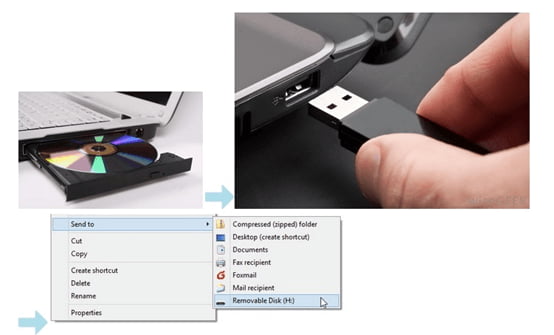
- Stellen Sie sicher, dass Ihren USB-Stick über genügenden Speicherplätzen verfügt. In der Regel hat ein DVD-Film eine Dateigröße rund 4,5 Gigabyte.
- Mit dieser Methode können Sie nur selbstgemachte DVDs auf USB-Stick kopieren. Es geht nicht mit den kopiergeschützten DVDs.
Methode 2. Kopiergeschützte DVD auf USB-Stick kopieren mit VideoByte BD-DVD Ripper
Allgemein sind die im Laden gekauften DVD-Discs DRM-geschützt. Mit VideoByte BD DVD Ripper kann man den Kopierschutz umgehen und den DVD-Film gleichzeitig in ein normales Videoformat wie MKV oder MP4 konvertieren. Dadurch können Sie den DVD Film im Nachhinein fehlerlos auf den USB-Stick kopieren.
Nützliche Funktionen zum Angebot
-
Kopierschutz aller Art: CSS, ARccOS, AACS, BD+ u.m. können entfernt werden;
-
Mehr als 300 Ausgabeformate stehen zur Auswahl: MKV, MP4, MOV, FLV, M4V etw.;
-
Audiospuren und Untertitel können sämtlich oder flexibel beibehaltet werden;
-
Boostet mit der Hardwarebeschleunigung geht das Rippen 6X schneller;
-
Parameter wie Bildauflösung, Bitrate, Encoder können selbst angepasst werden;
-
Abwechslungsreiche Bearbeitungsoptionen wie Zuschneiden, Drehen, Wasserzeichen hinzufügen kann man nach Geschmack ausprobieren.
Anleitung: Geschützte DVD durch Rippen auf USB-Stick kopieren
Schritt 1. VideoByte BD-DVD Ripper herunterladen
Laden Sie den VideoByte BD-DVD Ripper kostenlos herunter und installieren Sie ihn auf Ihrem Computer. Legen Sie die DVD-Disc ins Laufwerk und starten Sie den Ripper nach der Installation.
Schritt 2. DVD-Film importieren
Gehen Sie oben im Menü zu "DVD laden" > "DVD Disc laden". Wählen Sie den Datenträger aus, und so wird der DVD-Film ins Programm importiert.
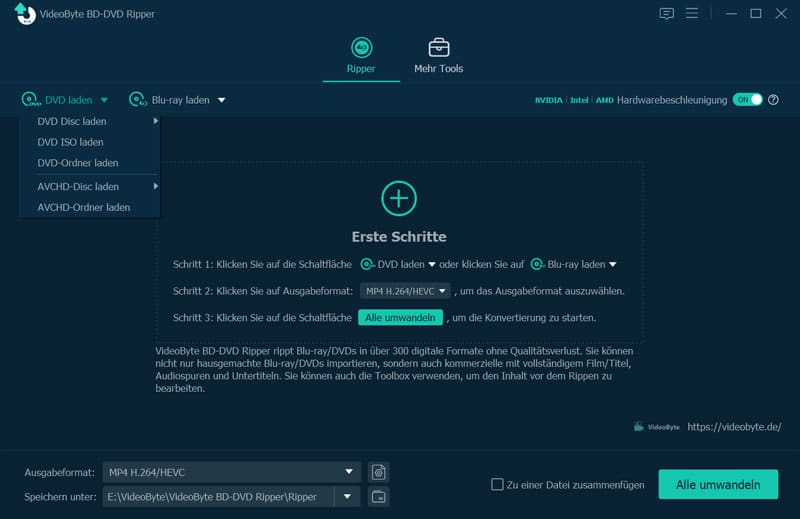
Schritt 3. Ausgabeformat auswählen
Wählen Sie ein passendes Format zum Export unter "Ausgabeformat" aus. Für eine originale Bildqualität wird das verlustfreie MKV-Format empfohlen.
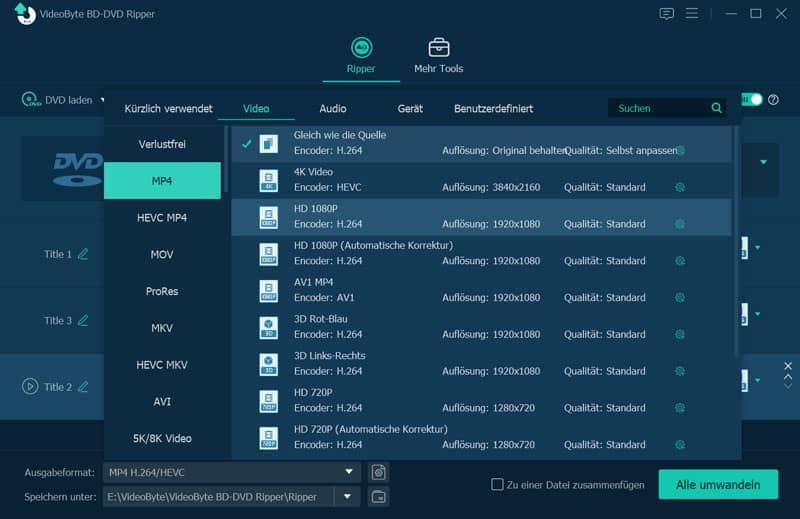
Schritt 4. DVD auf USB-Stick kopieren
Sobald Ihr USB-Stick vom PC erkannt wird, gehen Sie auf dem Ripper am unteren Rand zu "Speichern unter" und legen dort den Speicherort fürs Rippen bzw. Kopieren fest. Der Zielordner? Natürlich ist Ihr USB-Stick. Nun ist alles vorbereitet. Mit einem Klick auf "Alle umwandeln" wird die kopiergeschützte DVD auf den USB-Stick kopiert.
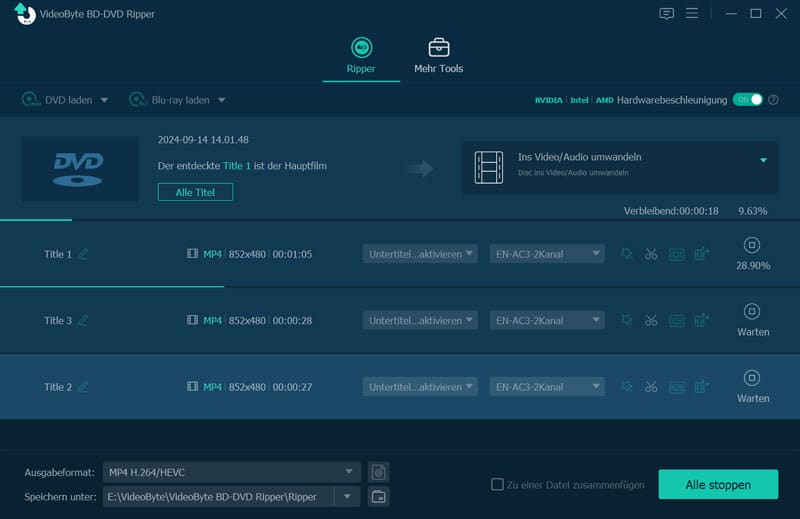
Falls Sie vergessen haben, den USB-Stick als Speicherort festzulegen, können Sie die gerippte DVD-Datei durch Drag & Drop in den USB-Stick kopieren.
Methode 3. Geschützte DVD auf USB-Stick kopieren mit VideoByte DVD Copy
Klonen ist eine Möglichkeit, DVD auf USB-Stick zu kopieren. Dabei wird der Film auf die originale Art und Weise von der DVD Disc extrahiert und kopiert. Der Kopierschutz wird zugleich entfernt. Und die klonte Inhalte können als DVD-Ordner oder eine ISO-Datei gespeichert werden. Danach können Sie den DVD Film auf den USB bewegen, wie es in der Methode 1 abläuft.
Für diese Aufgabe ist die Software VideoByte DVD Copy zu bedienen. Mit dem Programm können Sie eine komplette Kopie vom DVD-Film erstellen oder die Quelle selektiv kombinieren. Beispielsweise ist es in der Lage, bestimmte Titel, Kapitel, Audiospur und Untertitel auszuwählen und sie als einen eigenen Film zusammenzuführen. Die Anwendung ist ziemlich einfach. Und das Programm zeigt uns außerdem eine Vorschau der geschätzten Dateigröße nach dem Klonen. Somit wird der Fehler „die Dateigröße überschreitet die maximal zulässige USB-Größe“ vermeidet.
Schritt 1. VideoByte DVD Copy starten
Laden Sie den VideoByte DVD Copy kostenlos herunter und installieren Sie ihn auf Ihrem Computer.
Schritt 2. DVD-Quelle auswählen
Legen Sie die DVD Disc ins Laufwerk. Anschließend öffnen Sie den VideoByte DVD Copy und gehen im Menü zu "Datei" > "Quelle auswählen" und wählen den Datenträger aus. Der Film wird dann vom Programm abgelesen.
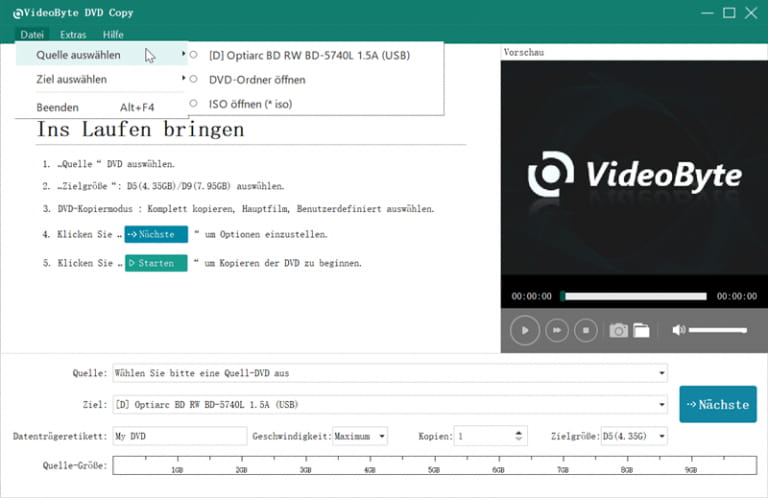
Schritt 3. Als ISO-Image oder DVD-Ordner kopieren
Im Target-Bereich kann man den Film entweder als DVD-Ordner oder als ISO-Image kopieren. Eine ISO-Datei ist vergleichsweise einfacher zu übertragen und zu teilen.
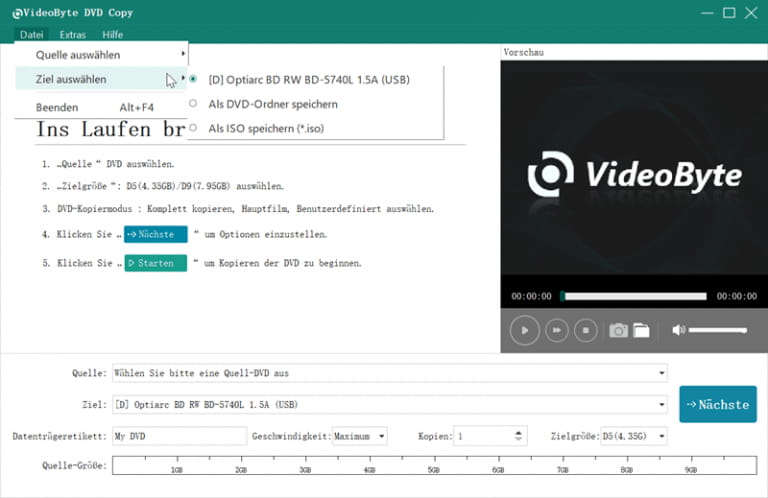
Schritt 4. Kopiermodus auswählen
Für eine originale Kopie wählen Sie den Modus "Komplett kopieren" aus. Als Nächstes klicken Sie auf "Weiter".
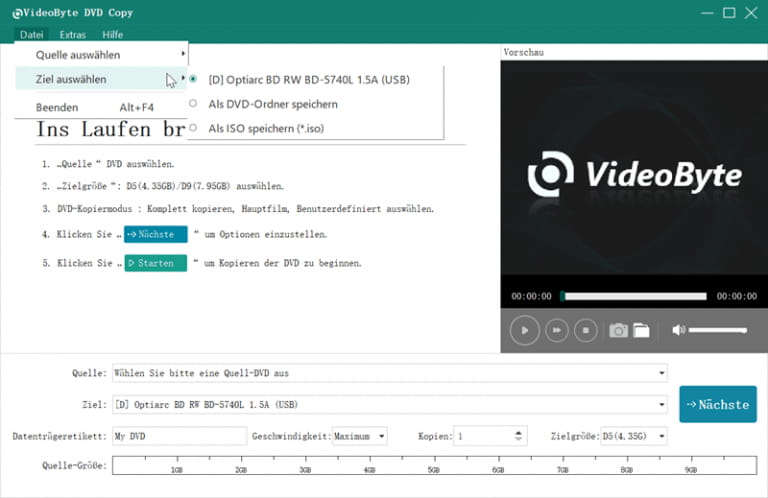
Schritt 5. DVD auf USB-Stick kopieren
Legen Sie Ihren USB-Stick als Speicherort fest. Klicken Sie auf den "Starten", um die kopiergeschützten DVD-Filme endlich auf den USB-Stick zu kopieren.
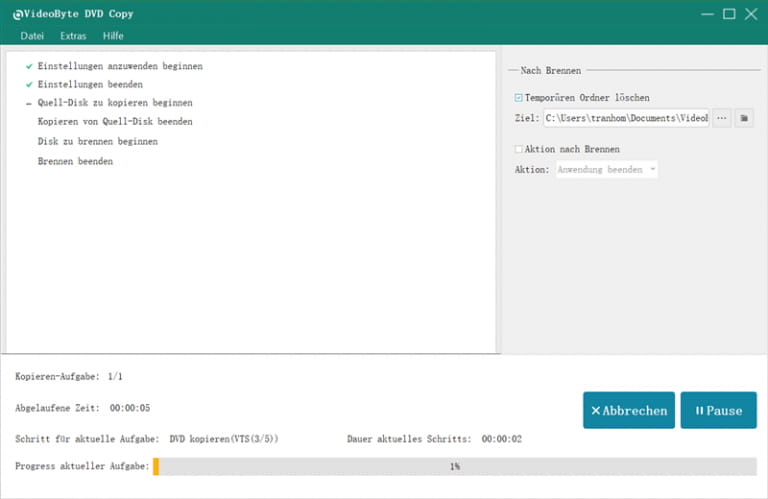
Falls Sie vergessen haben, den USB-Stick als Speicherort festzulegen, können Sie die gerippte DVD-Datei durch Drag & Drop in den USB-Stick kopieren.
Methode 4. DVD auf USB-Stick übertragen mit MakeMKV
MakeMKV ist ein beliebtes kostenloses Tool, mit dem sich DVDs in das MKV-Format rippen lassen. Das Programm kann auch viele kopiergeschützte DVDs lesen und eignet sich gut, um DVD-Filme zunächst zu digitalisieren. Anschließend können die gerippten Videos auf einen USB-Stick kopiert oder mit einem Konverter wie HandBrake in MP4 umgewandelt werden.
Schritt 1. MakeMKV installieren und starten
Laden Sie MakeMKV von der offiziellen Website herunter und installieren Sie das Programm auf Ihrem Windows- oder Mac-Computer. Starten Sie MakeMKV anschließend.
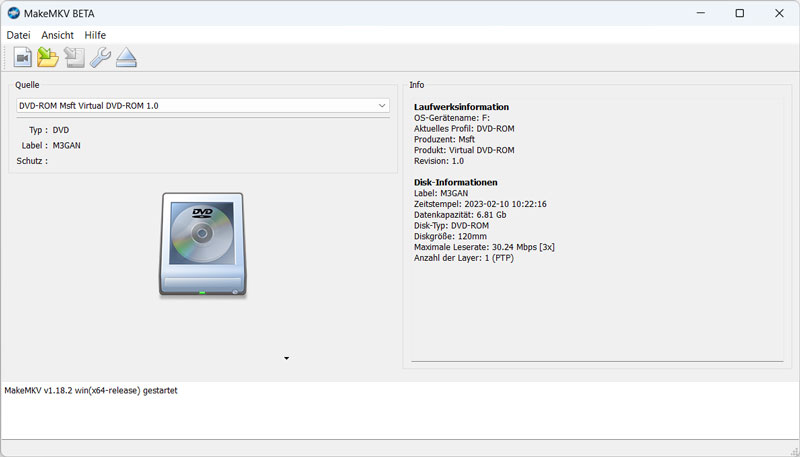
Schritt 2. DVD einlesen
Legen Sie die DVD in das DVD-Laufwerk ein. MakeMKV erkennt die Disc automatisch. Klicken Sie auf das DVD-Symbol, um den Inhalt der DVD zu analysieren.
Schritt 3. DVD in MKV rippen und auf USB-Stick kopieren
Wählen Sie die gewünschten Titel aus und klicken Sie auf "Make MKV", um die DVD in eine MKV-Datei umzuwandeln. Nach Abschluss des Vorgangs können Sie die erstellte MKV-Datei direkt auf einen USB-Stick übertragen.

Wenn Sie ein kompatibleres Format bevorzugen, können Sie die gerippten MKV-Dateien anschließend mit HandBrake in MP4 konvertieren.
Methode 5. DVD auf USB Stick kopieren mit ImgBurn und Rufus
Neben dem Kopieren von DVD auf USB ist es auch möglich, ein bootfähiges USB-Laufwerk von einer DVD mit einer Windows-Installationsdatei zu erstellen. In diesem Fall müssen Sie zuerst eine ISO-Image-Datei von der DVD mit der Windows-Installationsdatei erstellen und dann die ISO-Datei auf ein USB-Laufwerk brennen. ImgBurn ist ein auf Windows 10 und Linux kostenloses Tool, mit dem Sie DVD, HD DVD sowie Blu-ray in ISO-Datei konvertieren können. Danach können Sie DVD einfach auf USB-Stick kopieren.
Schritt 1. ImgBurn downloaden
Downloaden und installieren Sie ImgBurn auf Ihrem PC.
Schritt 2. ImgBurn öffnen
Öffnen Sie ImgBurn und wählen Sie "Image-Dateien von DVD erstellen". Dann legen Sie die DVD mit der Windows-Installationsdatei ein und wählen Sie sie als Quell-DVD aus.
Schritt 3. Zielordner feststellen
Wählen Sie einen Zielordner, in dem Sie Ihre ISO-Dateien speichern möchten. Dann klicken Sie auf Start
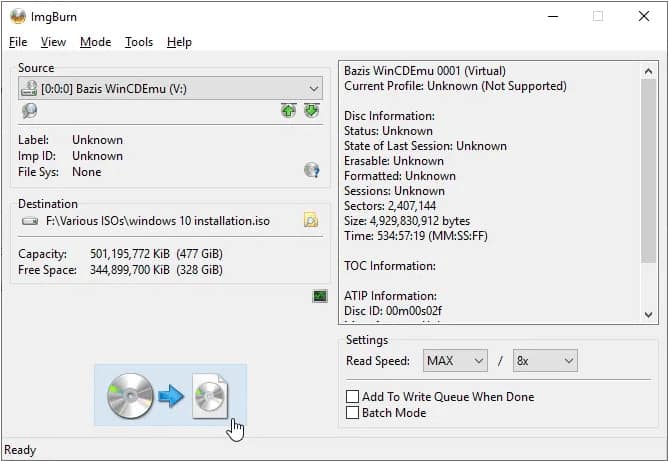
Schritt 4. Rufus downloaden
Downloaden und installieren Sie Rufus.
Schritt 5. Ziel-USB-Stick auswählen
Wählen Sie Ihr Ziel-USB-Gerät unter "Laufwerk" aus. Wählen Sie dann unter "Startart" die gerade erstellte ISO-Datei aus und klicken Sie auf die Schaltfläche "AUSWAHL".
Schritt 6. Optionen anpassen
Wählen Sie unter "Partitionsschema" die passende Option für das Gerät, auf dem Sie Windows installieren möchten, und wählen Sie unter "Zielsystem" BIOS oder UEFI.
Schritt 7. DVD auf Stick kopieren
Stellen Sie die Optionen unter "Formatierungseinstellungen" nach Ihren Bedürfnissen ein. Dann klicken Sie auf "FERTIG" und "START". Später wird die DVD auf einen USB-Stick kopiert werden.
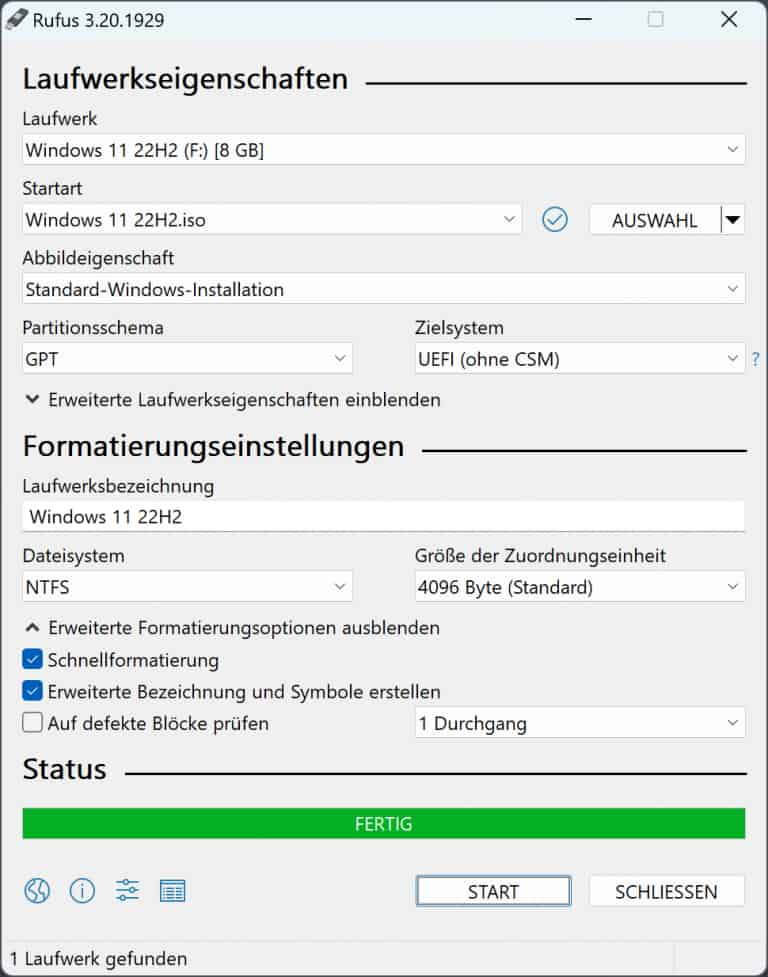
Methode 6. Filme von DVDs auf USB-Stick kopieren über Offline-Dienst
Wenn Sie nicht über die nötige Ausrüstung verfügen, um die DVD selbst auf einen USB-Stick zu kopieren, können Sie die Hilfe eines Offline-Dienstleisters in Anspruch nehmen. Es gibt viele Händler auf dem Markt, die einen Service zum Übertragen von DVDs auf USB anbieten.
Bei diesen Diensten müssen Sie normalerweise die DVD, die Sie kopieren möchten, in ein Offline-Geschäft bringen oder per Post an den Händler schicken. Diese Dienste sind meist professioneller und Sie können sicher sein, dass die Qualität der auf den USB-Stick übertragenen DVD-Inhalte garantiert ist. Aber der Nachteil ist, dass diese Art von Dienstleistung zeitaufwendig und teuer ist. Außerdem unterstützt der Dienstanbieter das Kopieren von kopiergeschützten DVDs auf USB-Stick nicht.
FAQs zum DVD Kopieren auf USB Stick
Ist es legal DVDs zu kopieren?
Das Urheberrecht besagt, dass der Kopierschutz nicht umgangen werden kann. Daher ist es illegal, eine kopiergeschützte DVD zu kopieren. Allerdings gibt es hier einige Kontroversen, und wenn jemand den Schutz umgeht und eine DVD kopiert, ist es schwierig, ihn rechtlich zur Verantwortung zu ziehen. Daher scheint das Kopieren von DVDs für den privaten Gebrauch moralisch zulässig zu sein.
Kann man DVD auf USB-Stick kopieren mit VLC?
Ja. Aber die Schritte zum Kopieren von DVD auf Festplatte sind etwas umständlich und das Kopieren von DVD auf USB-Stick mit VLC dauert sehr lange. Nachdem das Abspielen des gesamten DVD-Films auf VLC abgeschlossen ist, wird das Kopieren fertig. Darüber hinaus treten oft beim Kopieren Fehlermeldungen auf.
Schritt 1. Klicken Sie im VLC Media Player auf "Medien" und dann auf "Konvertieren/Speichern".
Schritt 2. Wählen Sie Ihre gewünschte DVD unter "Medium" aus und klicken Sie unten auf "Konvertieren / Speichern".
Schritt 3. Wählen Sie USB-Stick als das Zielort. Starten Sie nun, DVD auf USB-Stick zu kopieren.
Möchten Sie DVD blitzschnell auf USB-Stick kopieren? VideoByte BD DVD Ripper bietet 6x schnelle Geschwindigkeit!
Welches Format ist das am besten fürs DVD-Rippen?
Mit VideoByte BD-DVD Ripper können Sie mit einem Klick DVD in MP4 oder DVD in MKV rippen. Das MKV-Format ist in der Lage, die beste Qualität des Films zu behalten. Während das MP4-Format uns ermöglicht, die Dateien schneller mit einer kleineren Dateigröße und mehr Kompatibilität zu übertragen. Wenn Sie gerippte DVD-Filme auf verschiedenen TV-Marken wie Apple TV, Sony TV, LG TV und Xbox, PS4 oder PS5 abspielen möchten, bietet Ihnen VideoByte BD-DVD Ripper die geeignete Lösung, ohne dass Sie sich um das Format Gedanken machen müssen.
DVD auf USB-Stick zu kopieren, geht das auf Mac?
Die Antwort lautet natürlich Ja. VideoByte BD-DVD Ripper ist nicht nur perfekt für Windows 10/11, sondern kann auch DVD auf MacBook rippen.
Kann man DVD auf USB-Stick kopieren mit Freeware?
Ja, es gibt Freeware wie VLC Media Player, HandBrake und MakeMKV, die Sie zum Kopieren nutzen können. VideoByte BD-DVD Ripper bietet auch eine Testversion an und kann daher kostenlos heruntergeladen werden. Mit diesem kostenlosen DVD Ripper können Sie DVDs kostenlos in ein für USB geeignetes Format rippen und dann die gerippten Dateien auf USB übertragen und kopieren können.
Kann man DVD auf USB-Stick kopieren und abspielen?
Ja, aber das Standarddateiformat für DVDs ist in der Regel restriktiver und die meisten DVDs sind kopiergeschützt. Daher sollten Sie zuerst den Kopierschutz von DVDs mit VideoByte BD-DVD Ripper entfernen, die DVD in gängige Videoformate wie MP4 konvertieren und dann die konvertierten Dateien auf Ihren USB-Stick kopieren, um den DVD-Inhalt überall und jederzeit abspielen.
Wie kann ich die DVD nach dem Kopieren abspielen?
Wenn die DVD in ein gängiges Videoformat wie MKV oder MP4 gerippt ist, dann kann man sie mit fast jedem Mediaplayer wiedergeben. Wenn es um ein ISO-Image oder einen DVD-Ordner geht, ist es die beste Art und Weise, mit einem Profi-DVD-Player VideoByte Blu-ray Player abzuspielen.
Wie viele Gigabyte genügt der USB-Stick zum Speichern meiner DVD-Filme?
Mindestens 4 GB hat eine normale DVD-Disc. Die Größe für eine Blu-ray ist rund 25–50 GB. Also je größer die Kapazität, desto besser, ohne Zweifel.
Fazit
Zusammenfassend lässt sich sagen, dass es mehrere zuverlässige Möglichkeiten gibt, DVDs auf einen USB-Stick zu kopieren. Selbstgemachte DVDs können direkt übertragen werden, während für kopiergeschützte DVDs spezielle Software erforderlich ist. Wenn Sie eine schnelle und unkomplizierte Lösung suchen, empfehlen wir den VideoByte BD-DVD Ripper, da er sowohl geschützte als auch ungeschützte DVDs unterstützt und die Ausgabe in gängige Formate wie MP4 ermöglicht. So können Sie Ihre DVD-Filme flexibel auf jedem Gerät über einen USB-Stick abspielen.

